
小米常常會被朋友、同事或粉絲團的訊息問到,有沒有比較好用的音樂轉檔軟體,轉mp3軟體,可以編輯,切割、轉MP3功能等,現在小米就來推薦一下,目前比較好用的10款音頻、音樂轉檔軟體 audio converter,順便比較一下它們的優缺點,方便以後被問到。叫他們自己看就好了,我是計畫通 😎😎😎 其實是~我就懶🤣🤣🤣首先先來看看小米最常用到的這款軟體!
1.Movavi Video Converter 2023 提供 Windows / Mac 版本 售價 1090元/1年 or 1360元/終身(常常有折扣)。
特色:Movavi Video Converter 2023 是一款全方位的影音編輯軟體,超清楚的使用介面與編輯功能,支援多國語系,只要幾個簡單動作,就能夠剪輯影片,音樂轉檔,音樂格式轉換,同時支援所有的影片格式,與MP3、APPLE音訊、AAC、WAV、FLAC、AAC、AC3等所有的音樂格式。
優點:提供使用教學,能夠快速上手,清楚的介面,簡單好用,輕鬆編輯影片,音樂轉檔、功能完整,音訊調整、增加減少音量、消除雜音、修剪音訊、合併音訊!
缺點:在免費的版本中,只能為半個音訊檔轉檔。
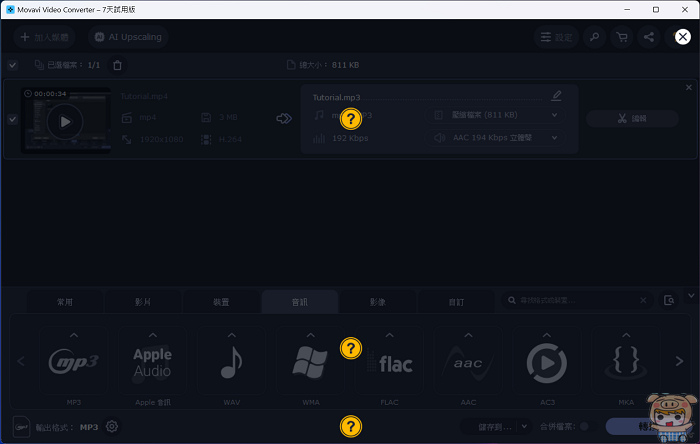
2.VLC media Player 提供 Windows / Mac / Linux / Android 等各種版本,免費下載自由捐獻。
特色:VLC media Player 是一款老字號電腦上免費的影音播放工具,相信有使電腦來播放影音的朋友,應該都非常熟悉,尤其是MAC。
優點:支援 Windows、Mac、各種版本的Linux、如Debian、Ubuntu、Mint、openSUSE、以及Android 系統,最重要的是它是免費的,使用上非常簡單,音樂拉進來就可以播放,可以調整大小聲、速度等。
缺點:無法編輯。

3.Mediahuman Audio Converter 提供 Windows / Mac 版本,免費自由下載。
特色:是一款支援Windows 與 macOS的免費音頻轉換器,可以將音樂轉換為 MP3、AAC、WMA、OGG 等格式以及無損格式,如 FLAC、Apple Lossless、AIFF、WAV等。
優點:擁有簡單直覺的操作界面,任意在各種格式之間轉換,並可以導入至iTunes,同時可以轉換多個檔案,提供從影片中提出音軌。
缺點:功能過於陽春。
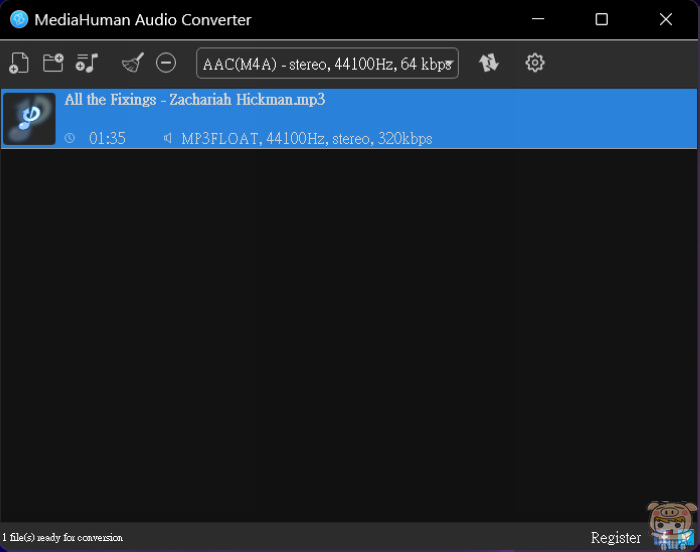
4.TalkHelper Video Converter 提供 Windows 版本,1 User 29.95美金,2 User 56.90美金,5 User 134.70美金。
特色:TalkHelper Video Converter 是一款視頻音頻轉換工具,讓使用者可以快速的在影像,音頻裡快速轉換,還可以在YouTube 下載後剪輯。
優點:支援AVCHD、MKV、H.264AVI、MP4、MP3、MOV、MPEG、ASF、RMVB、WMV、SWF、3GP、M4V、RM,超多格式,可以從任何視頻文件中保存一個或其中的一段音軌,並加入您自己的音軌,並支援大部分的設備。
缺點:安裝時整個都是亂碼....無法剪輯音樂
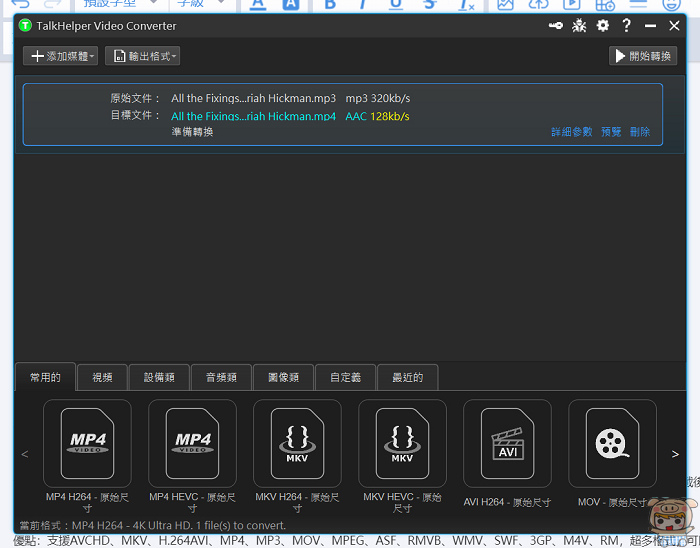
5.HitPaw Video Converter 提供 Windows / Mac 版本,原價39.99美元(特價19.95美元) /月,原價79.99美元(特價39.95美元) /年,原價199.99美元(特價79.95美元) /終身。
特色:HitPaw Video Converter 擁有120倍的速度,將影片、音樂、或DVD文件轉換成1000多種格式,並可將Apple Music 和 Spotify Music 轉換成MP3、AAC 等格式。
優點:擁有超快的轉換速度,支援1000+以上的檔案格式,並且可從10000多個共享網站下載,更厲害的是可以透過AI將音樂中的人聲去除。
缺點:售價不便宜。
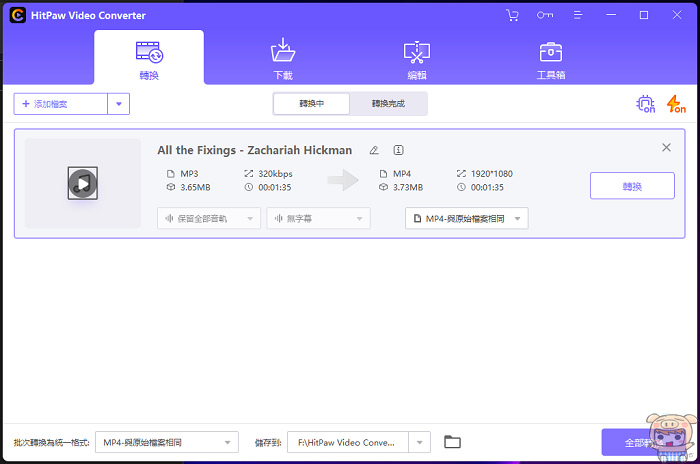
6.Freemake Video Converter 提供Windows 版本,免費下載自由捐獻,需要編輯的話,需購買Mega Level,1星期 0.95歐元,39.95歐元/月,59.95歐元/終身
特色:Freemake Video Converter 擁有1.03 億用戶的喜愛,免費視頻轉換為MP4、MP3 和500+以上的格式,支援200+以上的檔案格式輸入。
優點:產品免費,且沒有廣告,可以從50個以上的網站直接轉換線上的視訊、輸出為MP3 音樂格式、MP4影片格式,同時整合 CUDA&DXVA 技術,可非常快速的轉換,與使用較少的 CPU 資源。
缺點:編輯功能比較陽春。

7.Switch Audio File Converter 提供 Windows 版本,商用版本原價60美元(特價39.95美元)/終身,2.99美元/月,9.99美元/季,家用版本原價50美元(特價34.95美元)//終身。
特色:Switch Audio File Converter 是一套穩定快速的 audio converter,可以在大部分的音頻格式之間進行轉換,簡單輕鬆的轉成標準化音頻文件。
優點:可以降代噪音,均衡音頻,放大音量,同時還可以預覽音頻,也可以將影片轉成音頻,並且支持批量轉檔,一次搞定。
缺點:沒有中文,操作介面有點複雜。

8.Powerful Video & Audio Converter Software 提供 Windows / Mac 版本,24.99美元/年。
特色:Powerful Video & Audio Converter 是一款強大的視頻轉換軟體,能夠輕鬆轉換各種格式的音頻、與視頻!
優點:一次可以批量轉換多個音頻或視頻文件,支援大部分的裝置的MP3 播放,如iPod、iPod Touch、Sony Walkman,支援MP3、M4A、AAC、WMA、ACC、M4R、FLAC、OGG 和 AU等超多種音頻格式。
缺點:檔案無法拖拉進來,音頻無法編輯。

9.Fre:ac 提供 Windows / Mac / Linux /FreeBSD 多種版本,免費下載自由捐獻。
特色:Fre:ac 是一款免費的音頻轉換器和 CD 抓取器軟體,支持各種常用的的格式和編碼器。
優點:可以很輕鬆的將音樂 CD 轉換成 MP3 或 M4A 檔案格式,且支援MP3、M4A/AAC、FLAC、WMA、Opus、Ogg Vorbis、WAV 等超多種音頻格式,同時還能將多首合併,並且支援大部分的作業系統。
缺點:功能蠻多的,可能比較不好上手
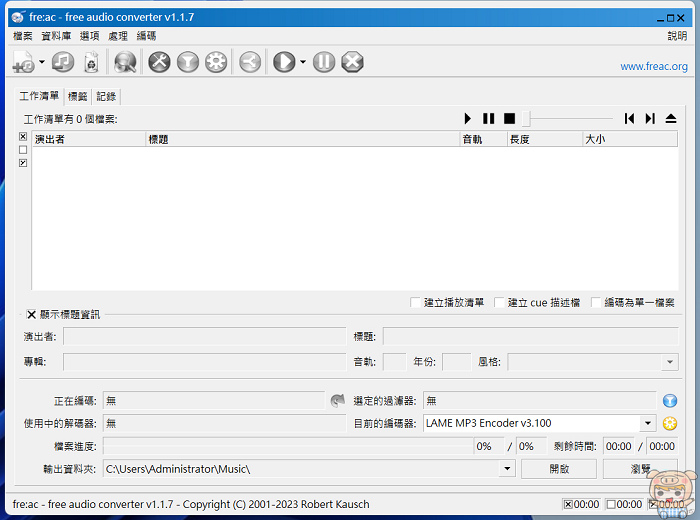
10.Hamster Audio Converter 提供 Windows / Mac / Linux 等版本,免費下載自由捐獻。
特色:Hamster Audio Converter 是一款免費的音頻轉換轉換軟體,支持各種常用的的音頻格式。
優點:可以很輕鬆的將各種音樂格式,轉成各種裝置支援的格式,並且可以將音頻合併,支援MP3、OGG、WMA、AAC、MPC、MONO、FLAC、WAVE...等多種格式,並且支援200多種不同的移動設備。
缺點:只有簡中,沒有繁中介面

以上10款好用的音樂轉檔軟體、轉mp3軟體,提供給大家參考,現在小米就來說說自己最常拿來音樂轉檔的這套Movavi Video Converter 2023,如何快速的轉檔與剪輯。
Movavi Video Converter 2023下載連結:請點我請點我請用力點我!
下載完成後,第一次執行會有一些教學功能的提式,讓您馬上就能快速上手,當然隨時有問題,也都可以點選右上角的「問題」按扭,來獲得快速解答。

接著就把我們要編輯的音樂檔案,直接拉到Movavi Video Converter 2023裡,哈,不需要用路徑一層一層去找檔案,就是方便。接著點選音訊,裡面提供超多的轉換檔案格式!

小米要編輯的這個原始檔案是 m4a格式,現在就來把它轉成MP3 格式,選擇好MP3要轉換的壓縮率,接著點選轉案即可。

在轉換之前,也可以點一下檔案上面的箭頭指的地方,來進行設定。
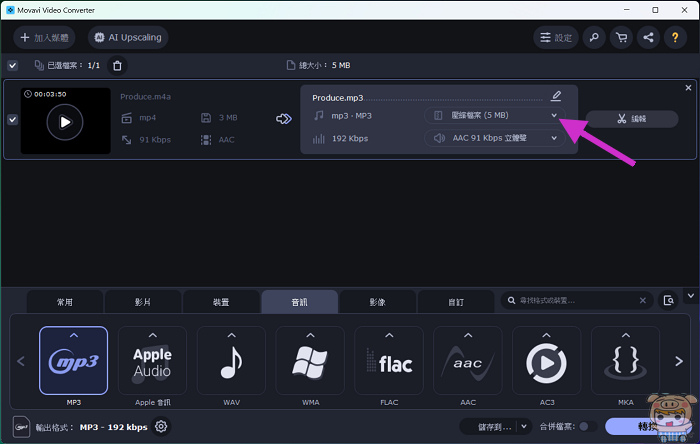
這裡也可以透過品質,或直接調整位元速率,同時上面也會顯示,轉好後檔案大約的檔案大小。設定好之後,點選要儲存的路徑,如果你有音樂要合併的話,一起拉進來並打開合併檔案的選項,這樣轉換好後,上面的音樂就會變成一首音樂了!一切都設定完之後,點選「轉換」。
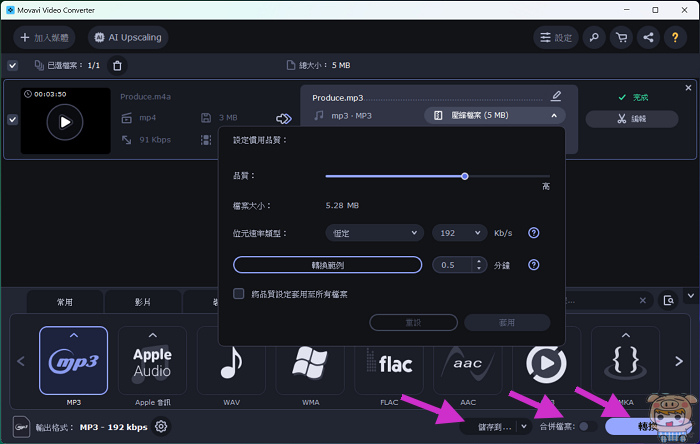
Movavi Video Converter 2023 轉檔的速度相當的快,來看一下轉檔的結果,果然從m4a 轉換成MP3檔案了,是不是超簡單。

接著來看編輯裁接音樂的部分,一樣是將檔案拉進Movavi Video Converter 2023裡,點選「編輯」。

進入編輯畫面後,提供了「音訊調整」與「修剪」兩個部分,音整調整裡,可以增加或減少音量,也可以直接設定正規化音量,與消除雜音(可調整強度)。

修剪功能裡,可以裁切音樂,例如我們要製作鈴聲,使用Movavi Video Converter 2023 超簡單的,直接移動箭頭指的地方,到您要保留的地方後,點選「剪刀」來裁切。

接著再拉到要保留音樂結束的地方,一樣再點選「剪刀」來裁切。

可以看到音樂檔案變成3段,中間那段是我們要的,點選中間那段,或是點選右邊片段2,接著再點選「存檔」的圖示!咻一下就轉好檔案了。
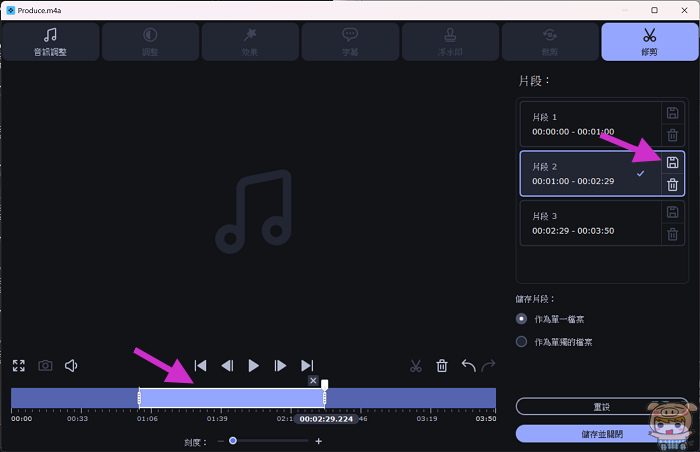
最後再來檢查一下,果然裁切好了,因為之前也用同一個檔案,轉檔過一次,所以同樣檔名時,會自動在檔名後面加上括符與數字,最後小米就介紹到這邊啦,每套音樂轉檔軟體,轉mp3軟體,都有它好用的地方,而小米最常用的就是 Movavi Video Converter 2023這套來音樂轉檔,因為它除了能夠快速音樂格式轉換,轉換成您需要的格式,裁切或是合併也是超簡單的,而它不只單單對音頻檔案,視頻檔案的轉換裁切對Movavi Video Converter 2023也是小菜一碟,有需要的朋友,趕快到官網下載來試試看哦!
Movavi Video Converter 2023下載連結:請點我請點我請用力點我!





 留言列表
留言列表